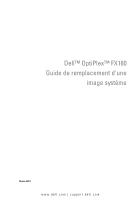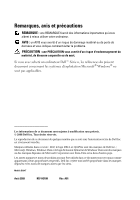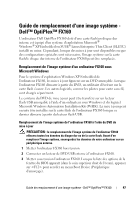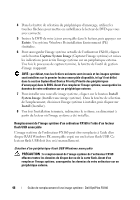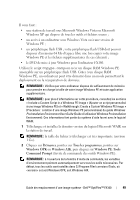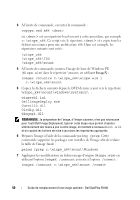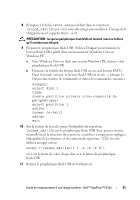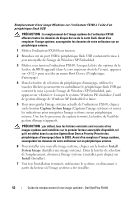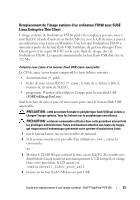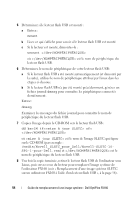Dell OptiPlex FX160 Dell™ OptiPlex™ FX160 Re-Imaging Guide - Page 50
en utilisant
 |
View all Dell OptiPlex FX160 manuals
Add to My Manuals
Save this manual to your list of manuals |
Page 50 highlights
3 À l'invite de commande, exécutez la commande : copype.cmd x86 où est un répertoire local servant à cette procédure, par exemple c:\winpe_x86. Ce script crée le répertoire et y copie tous les fichiers nécessaires pour une architecture x86. Dans cet exemple, les répertoires suivants sont créés : \winpe_x86 \winpe_x86\ISO \winpe_x86\mount 4 À l'invite de commande, montez l'image de base de Windows PE (Winpe.wim) dans le répertoire \mount en utilisant ImageX : imagex /mountrw c:\winpe_x86\winpe.wim 1 c:\winpe_x86\mount 5 Copiez les fichiers suivants depuis le DVD de mise à jour vers le répertoire \winpe_x86\mount\windows\system32\ : winpeshl.ini DellImageDeploy.exe Comctl32.dll Oledlg.dll Wimgapi.dll REMARQUE : la préparation de l'image, à l'étape suivante, n'est pas nécessaire pour l'outil Dell Image Deployment. Ignorer cette étape vous permet d'ajouter ultérieurement des mises à jour à votre image, en montant à nouveau boot.wim et en copiant les fichiers de mise à jour dans les répertoires appropriés. 6 Préparez l'image à l'aide de la commande peimg /prep. Cette commande supprime les packages non installés de l'image afin de réduire la taille de l'image finale : peimg /prep c:\winpe_x86\mount\Windows 7 Appliquez les modifications au fichier image d'origine (Winpe.wim) en utilisant l'option ImageX /unmount associée à l'option /commit : imagex /unmount c:\winpe_x86\mount /commit 50 Guide de remplacement d'une image système - Dell OptiPlex FX160